Un ordinateur est fait pour nous aider à gagner du temps, pas nous ralentir. Ce que vous faites ensuite de ce temps gagné vous appartient. Un ordinateur doit vous permettre d’automatiser des tâches répétitives. Si vous observez votre comportement en détail, vous vous rendrez compte du nombre de clics que vous répétez dans la journée pour les mêmes opérations. Je vous livre donc ici quelques exemples d’astuces informatiques pour améliorer son efficacité au quotidien.

10 astuces informatiques pour améliorer son efficacité au quotidien
Certains prétendent faire gagner 1 heure par jour à ceux qui passent du temps devant leur ordinateur. On peut trouver ça beaucoup. Mais je souscris quand même pas mal à cette donnée. Je pense que l’on peut prétendre à encore plus d’économie de temps en poussant l’usage d’outils informatiques plus loin.
Je parle ici d’outils informatiques existant sur votre ordinateur, des logiciels à télécharger gratuits et payants. Quand ils sont payants, il est vrai que le calcul entre ce qu’ils vont vous coûter et le temps de travail qu’ils vont vous faire économiser est important. Parfois, on pense qu’ils sont chers de prime abord. Mais chaque heure gagnée est une économie en salaire et en cotisations.
Je ne parlerai pas ici des logiciels métiers propres à vos activités. Car ceux que je pourrais vous présenter sont propres à nos activités chez Ezio. Je pourrais par exemple vous parler de Sellsy pour notre CRM, de Lemlist pour la prospection Linkedin, de Brevo pour les Newsletters, de Payfit pour les RH, de INQOM pour la comptabilité, etc.
Ne pas confondre efficacité et productivité
La productivité concerne l’effort et la quantité de production. Par exemple, dans une usine, la productivité pourrait être mesurée en fonction du nombre d’unités produites par heure de travail.
L’efficacité, c’est faire les bonnes choses de la meilleure façon possible. Par exemple, une équipe est efficace si elle atteint ses objectifs de vente tout en utilisant de manière optimale ses ressources.
En résumé, la productivité se concentre sur la quantité de travail accompli, tandis que l’efficacité se concentre sur la qualité du travail accompli par rapport aux objectifs. Les deux aspects sont importants pour la réussite d’une entreprise, mais ils se focalisent sur des aspects différents de la performance organisationnelle.
Oui, tous ceux qui réussissent travaillent.
Mais ceux qui travaillent deux fois plus dur ne sont tendanciellement pas deux fois plus performants que ceux qui travaillent deux fois moins. Les entrepreneurs les plus productifs sont souvent les plus paresseux. La raison ? Ils augmentent leurs actions à forts effets de leviers. Dits plus simplement, ils se concentrent sur des actions qui généreront un multiple de l’énergie (temps, compétences, ressources) investi.
Il y a plein de manières d’être plus efficace : on se concentre sur la planification, la stratégie, l’organisation. Ici je vous livre mes astuces informatiques pour améliorer son efficacité.
Il y a des mots qui portent en eux des références idéologiques. Je ne m’attarderais pas dessus. Ce qui m’intéresse de partager avec vous, c’est de gagner du temps. Encore une fois, ce que vous faites de l’application et l’usage de ces outils et du temps que vous allez gagner ne me regarde pas. Certains voudront en demander plus à leurs salariés, d’autres voudront leur apporter plus de confort au travail. Voir diminuer le temps de travail car le résultat obtenu sera le même, mais en moins de temps.
Changement de routine et courbe en J
On peut être correcte dans plein de choses. On peut être assez bon aussi. Pourquoi ne pas être meilleur en continu? C’est-à-dire adopter une attitude d’amélioration continue. Ne pas se contenter et au contraire faire de ces améliorations un jeu ? C’est ainsi que je le vois. À chaque fois que je répète une action je me demande si on ne pourrait pas raccourcir ce temps.
J’ai découvert récemment la courbe en J et j’ai trouvé qu’elle était la symbolisation la plus claire de cette vitesse d’exécution. Prenez les 4 prochaines minutes à regarder cette vidéo de la 25ème heure. Si vous restez dans l’attitude « ça va me prendre trop de temps d’apprendre », « je ne perds pas tant de temps que ça », alors vous êtes en pilote automatique. Mettre en place une autre routine vous prendra du temps sur le moment. Elle vous fera perdre du temps au début car vous allez devoir modifier consciemment des gestes.
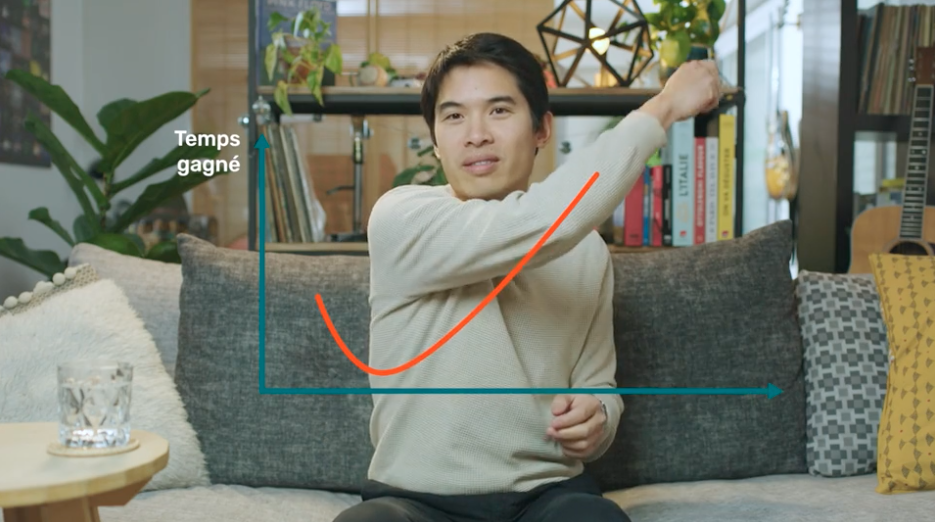
Mais passé le délai de ces nouveaux apprentissages vous fera décoller, c’est garanti. Vous allez d’ailleurs commencer à ressentir des gratifications à chaque fois que vous passerez un nouveau comportement.
Perdre de nombreuses secondes, de manière répétée finie par engendrer des heures, puis des jours. Le calculateur « Ça vaut le coup » est intéressant à bien des égards. Entrez la tâche que vous avez améliorée, le temps gagné en secondes et une estimation de sa fréquence. Le calculateur vous donnera le temps gagné sur une à plusieurs années. Le moins que l’on puisse dire, c’est que les gains sont énormes. Mettez en face un taux horaire additionné des cotisations et alors vous comprendrez l’importance de chercher à s’améliorer.
1 – Les raccourcis claviers, une source étendue de microgains de temps
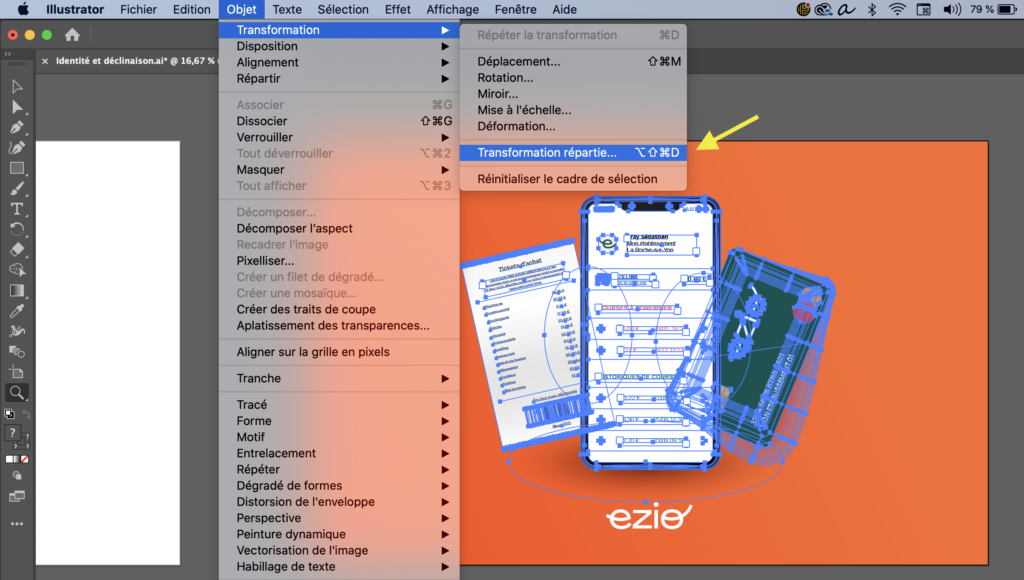
Partons du plus simple. Les raccourcis clavier. Vous n’y croyez pas, mais les raccourcis claviers sont LA base de tout bon utilisateur d’ordinateur. Les raccourcis claviers sont la « souris » de la main gauche. Vous ne nagez pas avec un seul bras ? Là c’est pareil, on utilise le potentiel de chaque main, de manière complémentaire et synchronisée.
D’autant plus qu’ils ne sont pas toujours si différents d’un logiciel à l’autre. Du traditionnel et populaire Contrôle + C pour copier à Contrôle V pour coller, aux plus tordus comme en photo ci-contre (dans Illustrator par exemple), il y en a pour tous les goûts et tous les niveaux.
Ils sont utilisables partout. Pour piloter votre ordinateur sans la souris. Piloter un logiciel. Piloter votre navigation sur Internet. Où les trouver ? Dans l’aide de votre ordinateur. Dans le logiciel lui-même. Quand vous voulez cliquer sur action en passant par les menus déroulants, vous pouvez souvent voir qu’il est écrit à côté à droite (quand il existe). Il existe de nombreux sites qui vous donneront une liste non exhaustive. Je vous mets celui de Jonathan Lefèvre que je trouve très clair et bien fourni.
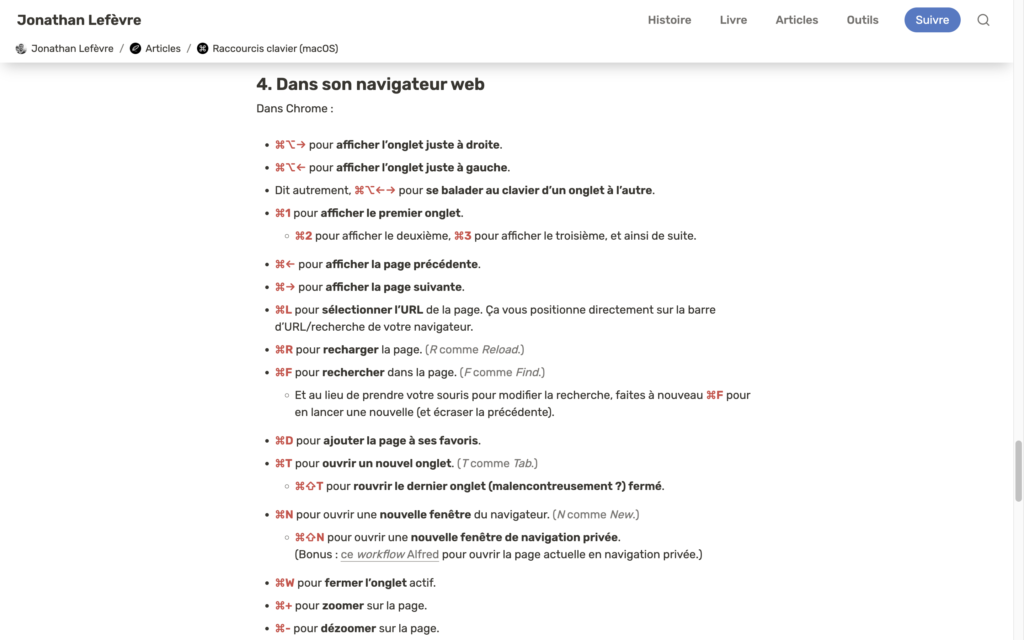
Le raccourci clavier que j’utilise certainement le plus est Control + TAB (Command + TAB sur Mac). Il permet de passer d’une fenêtre à l’autre très rapidement.
Exercez-vous à en mémoriser quelques-uns pour commencer et à vous efforcer de les utiliser. Même si vous buguez au début parce que ce n’est pas naturel, vous allez vite prendre le pli. Même, commencer à ressentir les premières gratifications.
2 – aText, la machine à raccourcis de text
J’ai lu beaucoup d’articles sur l’efficacité au bureau et je n’ai jamais trouvé de mention particulière pour le logiciel dont je vais vous parler. aText est pourtant selon moi un outil indispensable à avoir sur son ordinateur. Il permet de créer ses propres abréviations, qui génèrent soit le mot que vous voulez écrire, soit carrément des pavés de textes et même du rich-text et du HTML.
Par exemple, si j’écris « PREZ » en majuscules, alors le texte complet suivant apparaît instantanément ce paragraphe entier. Ezio est une #fintech dédiée aux aidants professionnels du secteur médico-social et de l’aide à domicile, pour ne plus utiliser les moyens de paiement personnels des bénéficiaires et ne plus gérer de caisses d’espèces. Nous avons donc conçu un gestionnaire de dépenses SaaS, connecté à un parc de cartes de paiement et une application mobile, qui permettent à tous les intervenants de réaliser en toute sécurité et en toute transparence les dépenses nécessaires au bien vivre des personnes vulnérables qu’ils accompagnent au quotidien.
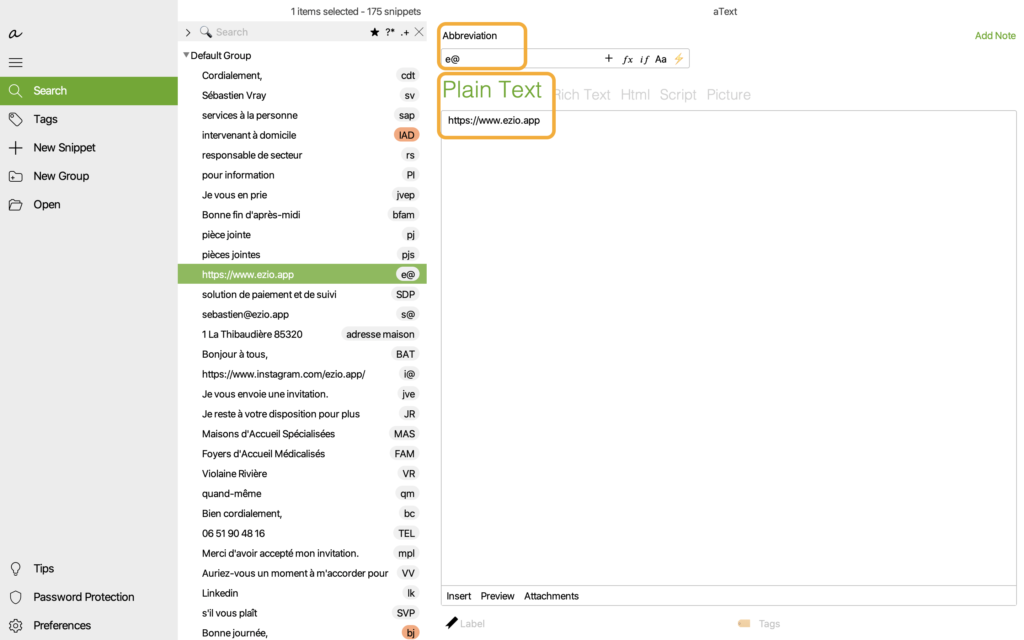
Dès qu’il y a un mot ou une expression que vous utilisez très régulièrement, il vous est possible de créer un raccourci. Dans le cadre de mon travail, comme je communique beaucoup l’adresse de notre site Internet Ezio, je me suis donc créé le raccourci « e@ » qui génère l’URL en entier https://www.ezio.app ». Je me rends compte ici que je pourrais même créer un mot contenant le lien vers le site. Ezio (voilà qui est encore mieux d’ailleurs).
Voyez par exemple les raccourcis que j’ai créés. Les possibilités sont infinies.
Le plus dur dans cette histoire n’est pas de mettre en place les raccourcis, mais de les utiliser. Au début, j’écrivais machinalement les mots que j’avais pourtant raccourcis. À chaque fois je me disais « ha mai en fait j’avais fait un raccourci pour ça ! ». J’effaçais mon mot et je m’efforçais d’écrire l’abréviation à la place. Il n’y a pas de secret dans le changement de comportement. Il faut faire et répéter l’opération jusqu’à mémorisation.
aText est payant mais vraiment très peu cher comparé au temps que vous allez gagner. 5$ par an pour une personne pour l’offre basique. Honnêtement, ce qui est le plus rentable est l’offre à 29,99€. C’est un achat du logiciel pour la vie, comprenant 5 licences. Vous partagez donc ce logiciel avec vos collègues. Petit retour d’expérience, cela suscite une émulation intéressante. Chacun y va de son raccourci préféré.
Je vous conseille donc vivement de le mettre en place. C’est indéniablement une des astuces informatiques pour améliorer son efficacité au bureau.
3 – Les raccourcis dans votre navigateur Internet
Chaque jour, vous vous rendez sur les mêmes sites, pour consulter les mêmes choses.
- Paramétrez votre navigateur pour qu’il ouvre automatiquement les onglets qui vous intéressent,
- Créez des raccourcis directs sous la barre de navigations pour y accéder en 1 clic
- et des raccourcis indirects dans vos dossiers favoris
Personnellement j’utilise le navigateur Chrome.
Voici comment se présentent mes raccourcis (entourés en jaune) et mes extensions chromes (que l’on abordera également dans cet article).
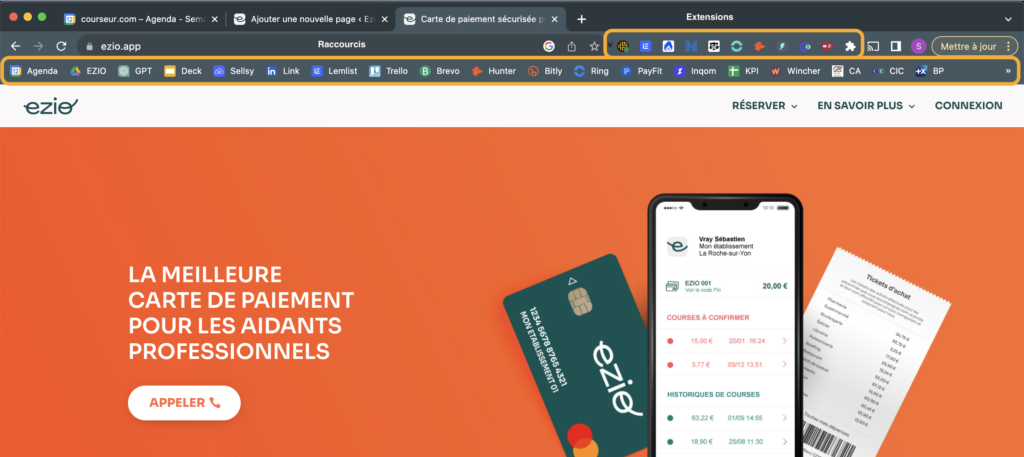
Pour faire ouvrir automatiquement les onglets dont vous avez besoin au lancement de votre navigateur, cliquez sur les trois petits points en haut à droite > Paramètres > Menu « Au démarrage ». Déterminer la page ou les pages que vous voulez ouvrir en les ajoutant une à une.
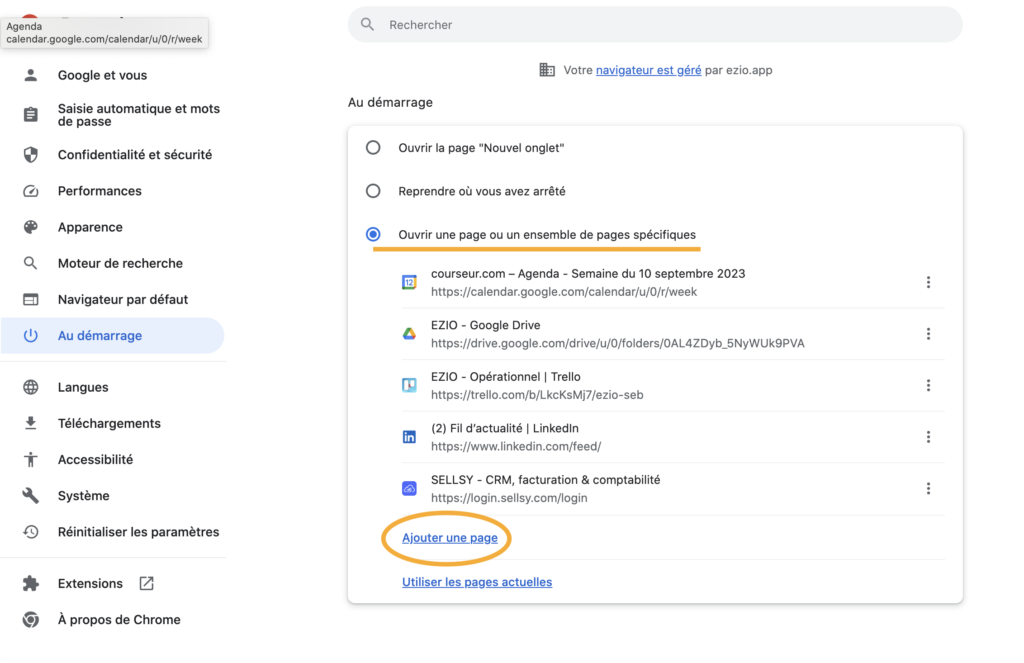
Pour créer des liens directs dans la « Barre de favoris », commencez par l’afficher en allant dans le menu tout en haut Afficher > Toujours afficher la barre de favoris. Elle apparaîtra naturellement vierge. Pour ajouter des liens, cliquez sur la petite icône juste à gauche de l’adresse du site et glisser là juste en dessous dans la barre de favoris. Je vous conseille de faire un clic droit dessus ensuite et de Modifier son nom pour qu’il utilise le moins de caractères possibles. Ainsi, vous pourrez en mettre davantage.
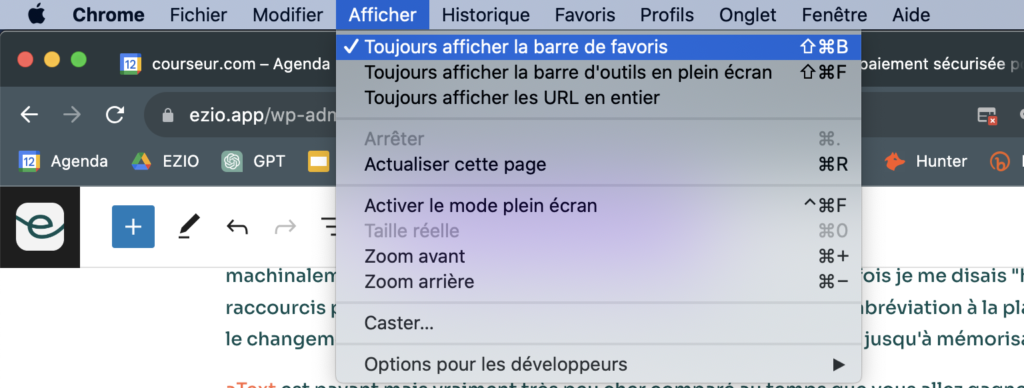
Le gestionnaire de favoris, pour accéder à vos contenus récurrents
Enfin, le gestionnaire de favoris. Utile pour accéder à beaucoup plus de pages d’intérêt. Je vous livre une manière utile de les utiliser, notamment en ce qui concerne la gestion de la « comptabilité ». Si vous avez beaucoup de factures de logiciels que vous devez récupérer en ligne car ils ne les envoient pas par e-mail, alors cela peut vous être utile. Allez dans le compte de chacun de vos logiciels, puis dans la rubrique facture. Sauvegardez ce lien en cliquant dans Favoris > Ajoutez cet onglet aux favoris. Vous pouvez même créer des dossiers par thème de page. Par exemple « Gestion facture ». La prochaine fois que vous voudrez récupérer une facture, parcourez tous vos favoris un par un, cliquez dessus. Ils vous emmènent à l’endroit exact pour récupérer le PDF. Refermez et passez au favori suivant. Plus besoin de réfléchir.
Dans le paragraphe sur l’automatisation des émails et la création de modèles, il sera aussi possible d’envoyer automatiquement des factures reçues par émail à votre logiciel comptable ou au comptable directement.
Le gestionnaire de mot de passe
4 – Favoriser la communication interne des équipes avec un outil de discussion
Une des autres astuces informatiques pour améliorer son efficacité concerne la communication. Que de pertes de temps causées par le manque de transmission ou de mauvaises informations. Dans les services à la personne et dans le médico-social, le besoin en organisation est crucial. Les mouvements de personnes sont nombreux. Les sujets très variés. Les transmissions vitales pour assurer le meilleur accompagnement humain possible.
Je pense que les groupes Whatsapp peuvent être utiles pour des petits groupes et par affinités de sujet. Mais un trop grand nombre de personnes devient vite problématique et le nombre de notifications dans le petit rond rouge décourageant.
Discord, la solution de discussion idéale pour communiquer
Je vous propose ici d’utiliser Discord. Ici chez Ezio nous avons commencé il y a longtemps à utiliser Slack, qui est payant. Discord est gratuit. C’est pour moi un outil très adapté à la communication d’équipe. Il :
- Est intuitif
- Existe en version ordinateur de bureau (Desktop) et en version application mobile,
- Permet des conversations de groupes constitués d’autant de personne que vous voulez (de 1 à beaucoup)
- Permet d’organiser les conversations par sujet (RH, Communication, Admin, Compta, Développement, etc.)
- Utilise des fonctionnalités de gestion par émoticones, comme sur les réseaux sociaux
- Peut recevoir des extensions pour tout un tas d’actions (to do list, sondage,etc.)
Sur la capture d’écran ci-dessous, vous voyez à gauche les différents canaux de discussion. Au milieu, la discussion. Dans les messages vous voyez que vous pouvez ajouter des réactions avec des emoticons sur chaque phrase, ajouter une réponse à une idée dans un sous-canal (à droite), mettre des images. Nous n’utilisons pas Discord chez Ezio mais vous devez voir sous les canaux l’ensemble des membres de votre équipe. Vous pouvez leur parler directement, faire des visios et créer des groupes de plusieurs personnes.
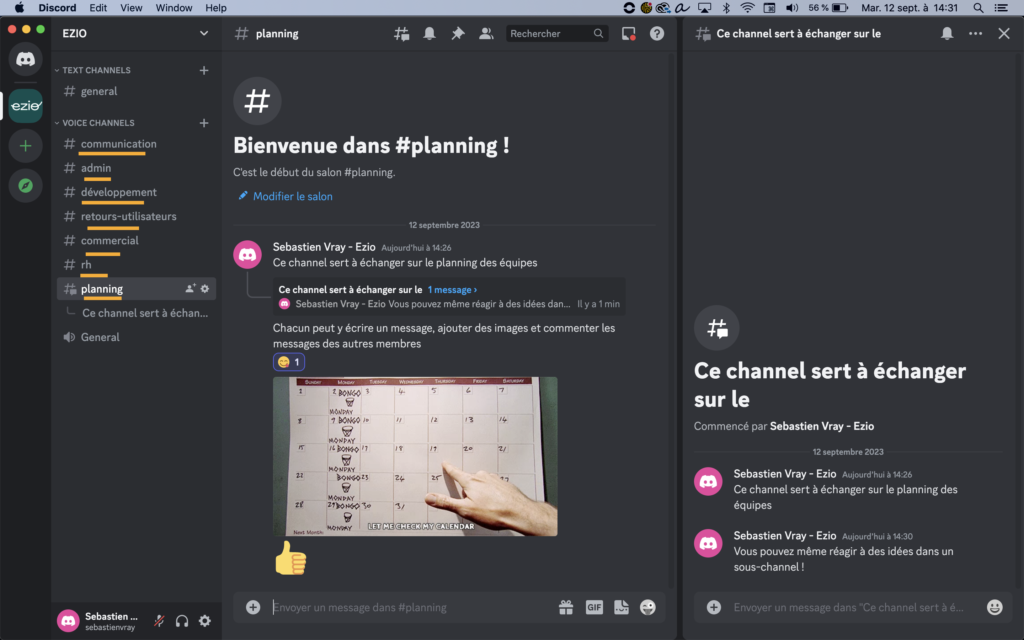
Discord existe par application mobile avec le système de notification qui permet de répondre depuis votre téléphone. Quand vous taguez des personnes avec @NOM_MEMBRE, elles reçoivent des notifications.
5 – Trello, pour faire des listes de tâches détaillées et par équipe
Trello est certainement l’outil de gestion de tâche le plus utilisé au monde. Sa version gratuite est très largement suffisante pour des petites équipes. Vous pouvez créer des « Tableaux », qui sont en fait des grands sujets sur lesquels vous souhaiter vous organiser.
En général, nous créons des colonnes qui reflètent l’état d’avancement des tâches. Une colonne « A FAIRE », « EN COURS », « FAIT ». Chacun personnalise évidemment ces colonnes en fonction de son mode de suivi et de résolution.
Nous créons un ticket par tâche. Vous pouvez ajouter des « étiquettes » de couleur en fonction du sujet, par exemple « Administratif », « Recrutement », « Communication ». Vous affectez autant de personnes que souhaitées. Même une date d’échéance. À l’intérieur d’une tâche, vous pouvez même découper en sous-tâches sous forme de to-do list à cocher. Vous pouvez ajouter des commentaires et discuter entre vous sur cette tâche particulière.
Pour faire avancer les tickets, il suffit de prendre la carte avec sa souris et de la faire glisser d’une colonne à l’autre.
Pour aller plus loin, je vous invite à découvrir la méthode d’organisation SCRUM, dite méthode agile. Parmi les éléments qui constituent cette organisation, il y a les « Daily ». Tous les matins, debout, en cercle, chacun raconte ce qu’il projette de faire dans la journée. En début de semaine, tout le monde peut participer à l’élaboration des tickets qu’il a envie de réaliser pendant ce temps, avec qui a besoin de travailler pour réaliser les tâches.
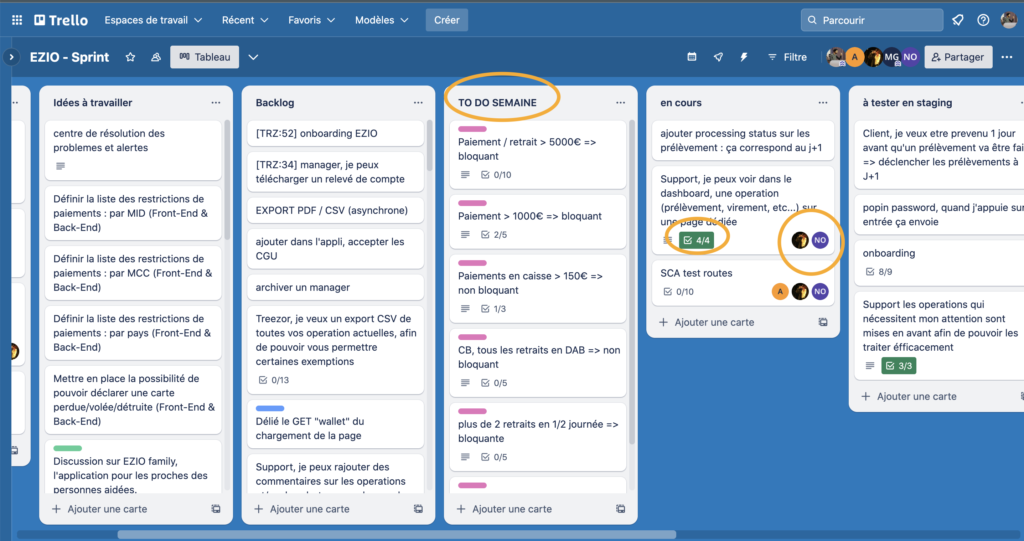
6 – Le double écran pour éviter de changer de fenêtre en permanence
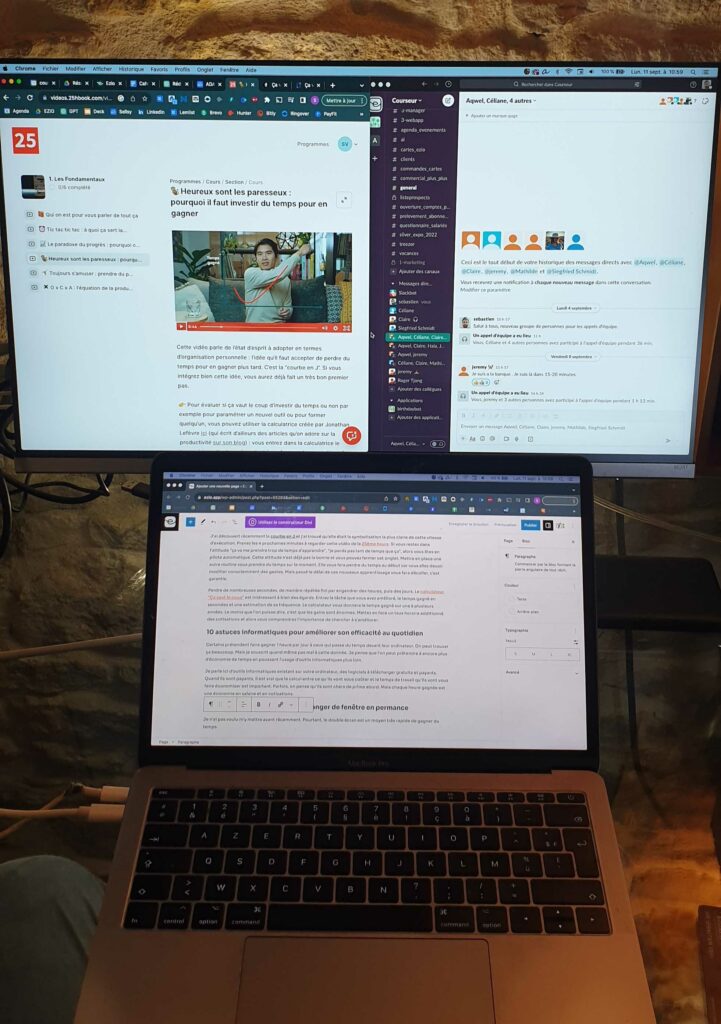
Je n’ai pas voulu m’y mettre avant récemment. Pourtant, le double écran est un moyen très rapide et facile à mettre en place pour gagner du temps. On pourrait croire que l’équipement ne fait pas partie des astuces informatiques pour améliorer son efficacité au travail. Pourtant, le premier chantier le plus simple, c’est son ordinateur. Celui-ci ne doit jamais être en retard sur les actions que vous effectuez. S’il « mouline » à chaque clique pour ouvrir une fenêtre, enregistrer un travail ou parce qu’il y a plusieurs applications qui fonctionnent en même temps, il est temps de changer. Il est possible de perdre des dizaines de minutes chaque jour à attendre son ordinateur.
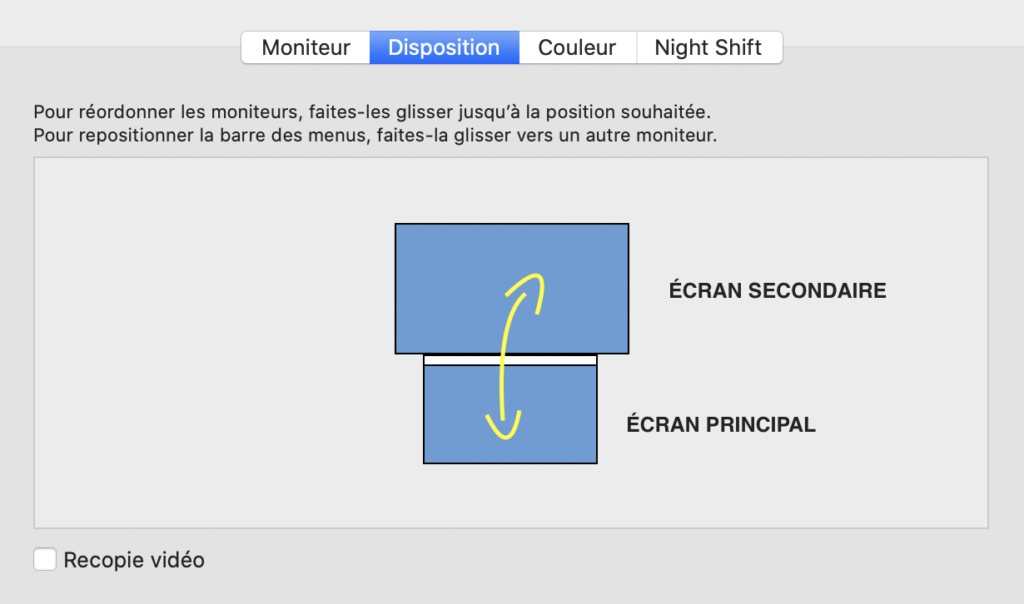
L’écran du bas est votre écran de travail principal. Selon la disposition proposée ci-dessus, vous passez à l’écran du haut en sortant votre souris par le haut de votre écran principal (en bas).
Par exemple, pendant la rédaction de cette page, j’écrivais avec l’ordinateur du bas et je faisais mes recherches sur l’écran du haut. Pour ce faire, j’ai ouvert un onglet de navigateur sur mon écran principal et je l’ai déplacé vers le haut. Sur ce même écran, je laisse ma messagerie pour répondre à l’équipe. On pourrait d’ailleurs considérer que cette messagerie est close pendant cette tâche, histoire de ne pas être dérangé. Mais c’est un autre sujet.
7 – Les extensions de navigateur
Sur le navigateur Chrome par exemple, vous avez accès à un nombre incroyable d’extensions. Disponibles à cette adresse : https://chrome.google.com/webstore/category/extensions?hl=fr Il suffit de les installer et elles apparaissent ensuite à droite du champ d’adresse de page Internet. Il faut les activer et vous pouvez cliquer l’icône de puzzle pour la garder en vue (en cliquant sur la punaise).

Il existe des extensions pour tout. La première que vous aimeriez peut-être installer est « Merci App », qui est le correcteur d’orthographe le plus connu.
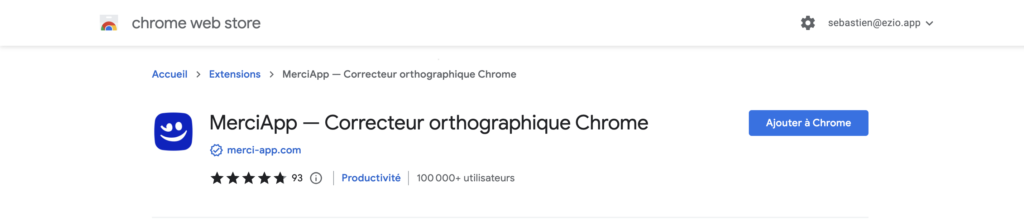
Nous utilisons Keeper pour la gestion des mots de passe. À chaque fois que nous voulons nous connecter, l’extension chrome nous demande ou alors complète automatiquement les champs identifiant et password, avec des mots de passes uniques et à rallonge. De quoi gagner en sécurité d’une part, sans compromettre son efficacité. Vous n’avez plus à les mémoriser, ou à faire « Mots de passe oubliés ». Nous vous suggérons Dashlane, qui a une version gratuite qui fonctionne bien.
Nous le verrons dans le paragraphe suivant, mais l’extension associée à notre outil de téléphonie par ordinateur nous permet de cliquer sur un numéro n’importe où sur notre écran pour déclencher l’appel.
Extension très personnelle que j’utilise pour m’informer et lire des rapports longs. C’est une application qui permet de lire des articles à partir d’URL de pages ou de PDF. La voix est un peu robotique mais ça passe. J’ai pris un abonnement 1 an à 49€ chez Natural Reader. Mais vous pourriez tout à fait utiliser l’application française Elocance.
Une extension que j’utilise souvent aussi, c’est Loom. En un clic, vous déclenchez l’enregistrement de votre écran, avec une petite pastille de votre tête en bas à gauche. Elle vous permet de créer des vidéos très rapidement pour expliquer quelque chose à quelqu’un. La vidéo est immédiatement enregistrée et vous pouvez partager le lien d’accès en quelques clics depuis votre compte Loom.
@courseur/pro-admin – Watch Video

Vous pensez que c’est gadget Vous pensez que cela ne mérite pas d’être dans les 10 astuces informatiques pour améliorer son efficacité ? Voyez plutôt. Au lieu d’attendre de voir la personne qui n’arrive pas à utiliser un certain logiciel, vous pouvez lui montrer de manière visuelle. Si vous voulez former plusieurs personnes à l’utilisation d’un outil informatique, faite une fois la vidéo, conservez le lien dans un document (par exemple dans Notion) et partagez le au besoin.
Enregistrer dans Google Drive, transformer un article en PDF, activer le minuteur de votre nouvelle méthode Pomodoro 🙂 C’est à vous d’observer les endroits dans votre organisation qui mériteraient un petit coup de pouce.
8 – Les logiciels d’appels téléphone par ordinateur
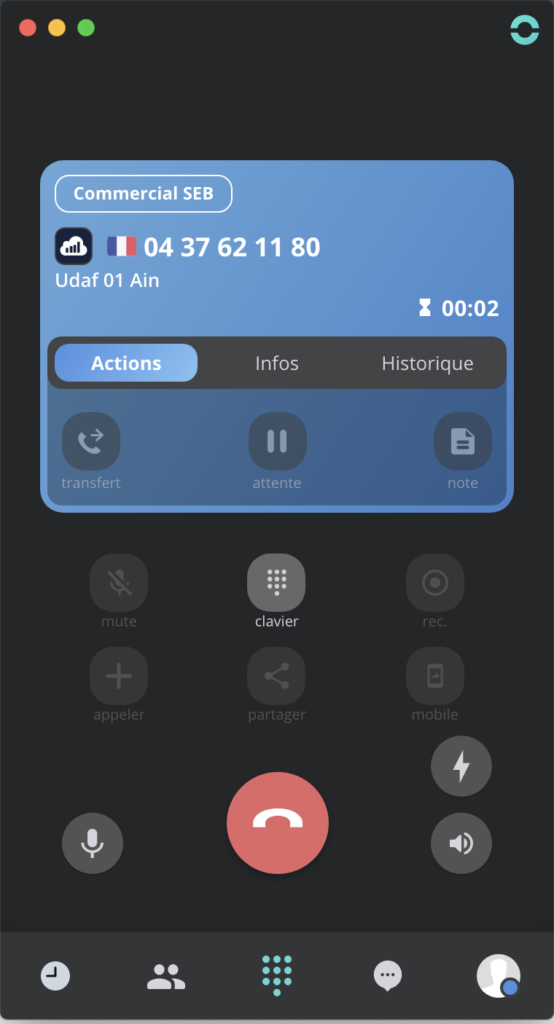
Si vous avez beaucoup de clients, alors vous avez certainement un outil pour gérer les fiches clients. Les CRM sont nombreux sur la place, à des prix très variables et évidemment avec des fonctionnalités pus ou moins étendues. Cette tautologie étant écrite, je vais vous parler de téléphonie par IP. Je me contredis par rapport à ce que je disais en introduction. Mais cet exemple de logiciel est important et fait clairement partie des astuces informatiques pour améliorer son efficacité que vous devez connaître aujourd’hui.
Si vous appelez 20 fois par jour et plus encore, vous apprécieriez de cliquer sur le n° et que ça appelle directement depuis votre ordinateur.
Chez Ezio, on utilise Ringover. Je trouve que c’est un budget, mais honnêtement, nous gagnons notre temps. L’application est installée sur chaque ordinateur. Un clic sur un numéro de téléphone et l’appel est déclenché. Avec votre excellent casque doté d’un micro, vous échangez avec votre interlocuteur. Vos deux mains sont libres, pour noter et faire ce que vous voulez.
Notre application est reliée à notre CRM. À chaque appel, l’activité est inscrite sur la fiche client automatiquement. Nos appels peuvent être enregistrés, dans une logique d’amélioration continue de notre relation client. Quand un client nous appelle, nous savons tout de suite qui c’est et nous pouvons cliquer sur la fiche client depuis l’outil d’appel.
9 – Automatisez votre boîte email et créez des modèles
Nous écrivons souvent les mêmes emails. Pour souhaiter la bienvenue à un client. Envoyer une procédure, un contrat à signer. Présenter la structure et vos services. Transférer des emails contenant des justificatifs au comptable.
Pour ce qui est des modèles d’émail, vous devez avoir dans votre logiciel de mail (on dit un « client » mail) un endroit où créer ou enregistrer des emails sous le format « modèle ». Personnellement, dans Thunderbird (gratuit), il suffit de créer un nouvel email puis de l’enregistrer comme modèle. Il apparaît ensuite dans la liste des modèles. Un double-clic sur l’email qui m’intéresse et cela crée un nouvel email issu du modèle. La procédure est assez simple.
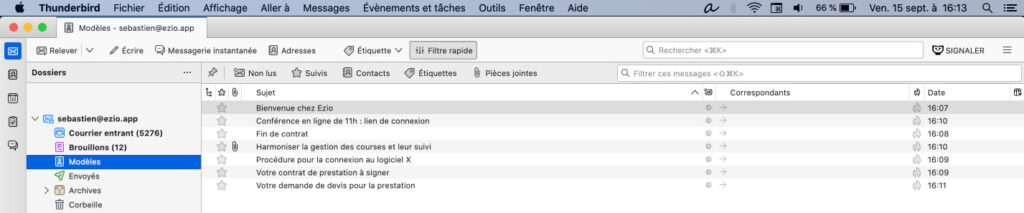
Si par exemple un client vous appelle et vous demande des renseignements sur vos prestations et vos prix. Déjà j’aurais répondu au téléphone avec l’aide d’un casque et d’un micro. Pendant que la personne vous parle, vous recueillez le plus possible d’informations. Vous les saisissez dans une nouvelle fiche « client » ou « prospect ». Utilisez le modèle d’email le plus approprié pour correspondre à sa demande. Enfin, personnalisez-le et envoyez dès que possible. En gros, tout doit être fait presque en direct et l’email envoyé dans les quelques minutes qui suivent l’appel. Évidemment, dans votre logiciel de suivi client, vous ajoutez une tâche dans les prochains jours pour recontacter personnellement la personne.
Pour créer des automatisations, vous devez certainement avoir dans les menus « Messages » un sous-menu de création de « Filtres de messages ». Vous devez appliquer des raisonnements logiques du type : SI vous recevez un message (de quelqu’un, pour lequel vous êtes en copie, à une date précise, etc.) QUI valide une des conditions proposées (contient, ne contient pas, commence par, etc.), alors ENCLENCHE l’action suivante. Par exemple, le transfert de ce message vers une adresse email dédiée à la comptabilité. Le classement dans un dossier spécifique. Une réponse type. Ce que vous voulez.

10 – L’écriture de SMS avec la commande vocale
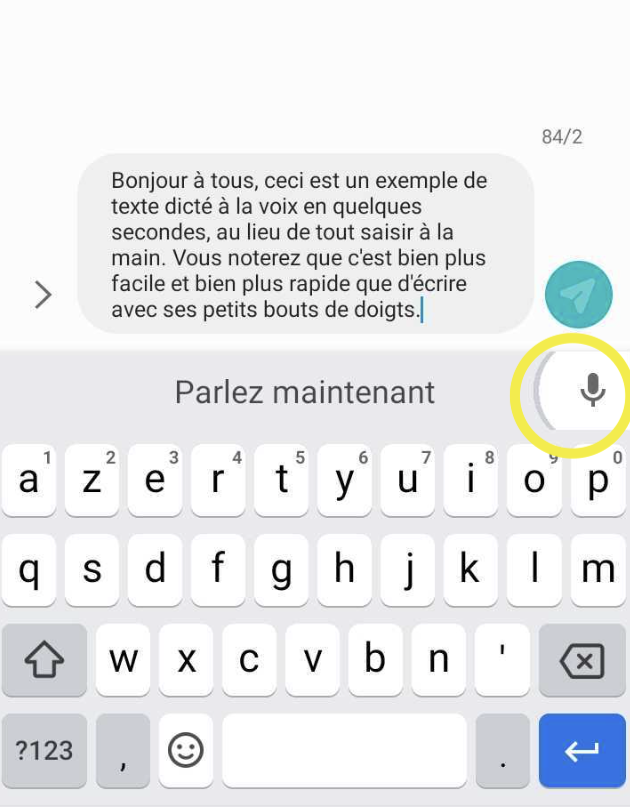
Je sors des astuces informatiques pour améliorer son efficacité en vous présentant un usage du téléphone qui m’est devenu très coutumier. Si vous travaillez dans un établissement d’aide à domicile comme nos clients, vous devez certainement écrire des « tonnes » de SMS chaque jour pour discuter avec les membres de votre équipe partie en tournée.
Vous pouvez réduire drastiquement le temps de rédaction de vos SMS avec la commande vocale. Ne pas confondre avec l’envoi de messages audio. La commande vocale permet de dicter votre message, sa saisie se faisant automatiquement. Ayez le réflexe de dicter aussi la ponctuation. C’est très étrange de dire « point », « virgule », « point d’interrogation ». Parfois la machine écrit littéralement le mot point (il faut bien espacer les mots de ponctuation). Très étrange aussi au début de s’entendre. Mais après, vous allez aimer ce niveau de rapidité.
Sur les téléphones avec le système d’exploitation Androïd, il vous suffit dans votre application de SMS de cliquer sur le petit micro comme sur la capture d’écran à gauche.
Des astuces informatiques pour améliorer son efficacité au travail et donc sa qualité de vie
J’espère que vous aurez apprécié ces 10 premières astuces informatiques pour améliorer son efficacité au travail. Ce ne sont que des exemples et ils sont parfois très personnels. Ces astuces, je les ai intégrées au fur et à mesure de ma vie de Dirigeant. En tout cas, j’ai l’impression de faire des choses plus qualitatives et moins répétitives. L’amélioration continue des pratiques participe à la qualité de vie au travail.
À chaque fois qu’il y a quelque chose de redondant, dites-vous qu’il y a certainement un programme informatique, une application, une ligne de code qui peut vous aider. Je ne sais pas du tout coder, mais j’arrive à suivre les tutoriels en ligne qui expliquent comment automatiser des processus. Cela devient un art de vivre professionnel.
En espérant encore une fois que vous mettrez en place quelques-unes de ces propositions et que vous allez ressentir ce que je ressens à chaque fois que je réussis à me libérer d’un « truc rébarbatif ».
